首先在这里要说的是,攒机一定要明确自己的预算和需求,看看高清电影炒炒股玩玩小游戏,奔腾或者A4、A6足矣,当然,你要用6950X加四路1080去刷微博我也不反对,毕竟每个人有权利选择自己的生活方式。
小编是这么想的,讲基本的配件:CPU、主板、显卡、电源、SSD、、散热器、显示器,至于内存条和机箱,虽然没有过多的要讲,但是我会适当地说一些选购注意事项和技巧。这就是对全文的一个总结,下面我们先开始讲CPU。希望大家多点赞,讨论,当然啦,最主要的是希望大家能够学到知识。
CPU分为intel和AMD两大阵营,在这两大阵营下又分为i若干个系列,市面上比较常见同时又比较火的主要有英特尔的酷睿I7 I5 I3系列,酷睿系列性能强劲,为当今市场中高端的主流之选,稍有遗憾的地方就是价格略贵。其中定位家用的I3系列为双核心四线程,定位中端的I5系列为四核心四线程,定位高端的I7系列为四核心八线程,当然也有更高的系列。
我们还需要注意的是至强服务器级的CPU。比如大家常在配置单中看到的E3 1231 V3;E3 1230 V5等等也是四核心八线程,但是不自带核心显卡(就是必需要插独立显卡),性能和I7接近。可以理解为屏蔽掉核心显卡的i7,准确地来讲E3性能弱于i7,但是差距不太明显。
AMD阵营下目前比较火的分为推土机FX系列和拥有超强核心显卡的APU系列,同时还有定位低端的速龙系列,如860K、870K等等。如果你只是偶尔玩玩中小单机游戏或者组个客厅用的迷你主机,也可以考虑下APU系列。常见的FX6300 FX8300这类就是FX系列的CPU了,FX9590简直逆天有木有,这类CPU也是要接独立显卡的。也就是说,除了APU系列,剩下的FX以及870K之类的都需要用到独显。农企一直不是很给力。
一系列图片。欢迎大家进入看图识CPU环节
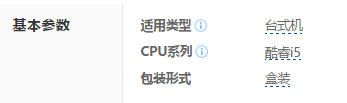
首先,我们可以看到,它的基本参数,这个CPU定位为酷睿I5系列,是台式机的CPU,并非笔记本。
我们接着往下看,
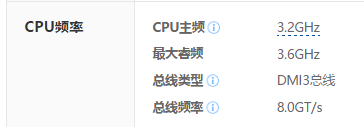
主频3.2,最大睿频3.6,主频睿频请自行百度,这里不做过多的介绍,但是楼主要强调一点,频率的高低是判断一个CPU单核能力的重要因素,大家要记住哦,单核能力大家可以理解为我们现实中一个人单挑的能力。
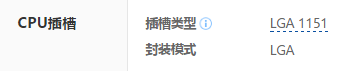
我们接着看,CPU插槽为LGA1151,这个是什么意思呢,这个意思就是说这个系列的CPU对应的主板要是LGA1151,也就是针脚数为1151个,针脚数是什么呢,大家请看图。

这个就是的,大家之前问的主板和CPU兼容不兼容其实指的就是CPU能否顺利地插到主板上并且正常使用,所以请大家注意哦,每一代CPU都有其对应的主板型号,还请大家不要弄错了哦,要不然就麻烦了。
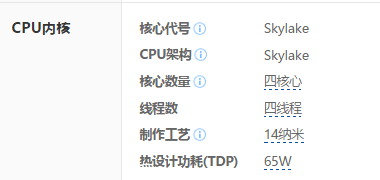
这里讲的是CPU的代号和制作工艺以及TDP。例如四代的代号为Haswell,最新的6代代号则为Skylake,一般来说,同系列,自然是工艺越新越好,因为新的制程在同频率的情况下会带来更低的发热量,也就是TDP,得益于工艺的进步,酷睿I5系列,TDP由四代的84降低到6代的65W,虽然算不上什么大惊喜,但是还是进步了的,这个不能否认。

这里要说的则是CPU的缓存,分为一级缓存,二级缓存和三级缓存,这里的三级缓存是6M,我们可以对比一下I3 6100,它的三级缓存则是3M,相比I5减少了一半,缓存的作用是相当大的。缓存是储存cpu急需处理的数据的地方,当cpu要处理东西的时候,缓存中就开始储存这些数据。由于缓存速度非常之高,所以,cpu读取这些数据的速度就相当快.。可见缓存越大,能够处理的数据就越多,这就是造成I3和I5性能差距的一个重要原因。
温馨提示,酷睿系列的CPU都是带核心显卡哦,也就是说可以不上独显的,如果你只是上上网看看电影炒炒股,那么没必要上独显的。
总结
(1).核心数:核心数越多综合性能越强
(2).微架构:微架构越先进性能越强。
(3).主频:主频越高性能越强
(4).缓存:有L3好于无L3,容量越高越好
(5).超线程:支持超线程技术总得来说要好于不支持的
(6).工艺:32nm/22nm/14nm……,越小越好
(7).指令集:越全越好
注意:以上均为“其它条件相同的情况下”为前提,且不支持跨平台比较
按照这几条去买CPU,大多数情况下能够选到适合自己的CPU。
下面要说一下关于超线程的问题,回答转自大神。
大家知道CPU是通过线程来运行程序的,一般一个物理核心有一个线程。四核心就有四个线程,对于有些程序来说,CPU上这四个线程可以并行计算,这样比在一个线程上单独运算效率是不是快很多呢?所以,多核心就意味着多线程,可以同时处理的程序也就越多,也就是大家常说的多开。为什么说双核心双线程即使内存再大程序开多了也会卡爆呢?
因为两个人忙不过来这时候再多两个核心两个线程四个工人四条工作线一起干活肯定就要处理得快一点,我们用起来肯定也不会觉得那么卡了。
然后AMD全家上下基本都是厚道人,老老实实做人,一个核心只有一个线程。像FX8350这种CPU就有八个物理核心,八个线程。
而英特尔它就要6一些,搞了个超线程技术简称“HT"原理就是把一个逻辑内核模拟成两个物理核心,也就可以实现在一物理核心上同时拥有两个线程,而这两个线程是共用一个核心的资源。如果这两个线程要同时用到此核心上同一资源时,就只能让一个线程先用,另一个线程处在等待状态。但如果资源不冲突的情况下,两个线程都可以同时运行,比如同一核心上的线程一运行浮点运算,线程二就可以运行加法运算,这样可以大大提高CPU核心的工作效率。
我给大家举个形象的例子:假如一个核心相当于一室一卫的房子,这间屋子我打算租出去,那么我只能租给一个人用。也就是一个线程。如果我把那间屋子隔成两间,房间总大小不变,但我就可以租给两个人用。这就是超线程。但是,他们两个人只能共用一个厕所,如果两个人想同时上厕所,那不好意思,另外一个人只能在外面候着。所以得等那个人上完了另外一个人才能接着上。这样说大家能理解它们之间的区别了吧?
我们可以看看市售因特尔主流CPU核心以及线程
英特尔赛扬CPU (G1840这类):双核心双线程
英特尔奔腾CPU (G3258、G4400这类):双核心双线程
英特尔酷睿I3 CPU(I3 4170、I3 6100这类):双核心四线程
英特尔酷睿I5 CPU(I5 4590;I5 6500这类):四核心四线程
英特尔至强E3 1231 V3;E3 1230 V5这类:四核心八线程
英特尔酷睿主流I7 (I7 4790K I7 6700K这类):四核心八线程
英特尔至尊旗舰I7 6950X:十核心二十线程
从这里我们就不难看出为什么E3之前的的火热程度,包括现在也还比较火热。
讲了这么多,大家可能会问,说了这么多,我们选购的时候到底怎么选择呢,在这里我要告诉大家,在预算够的前提下,尽量选择好一点的CPU,如果你只是给爸妈上网看电影,奔腾就行,除了这种情况。个人建议i3起步,其实有时候I3也能够很好地满足我们的需要,大家请看图。
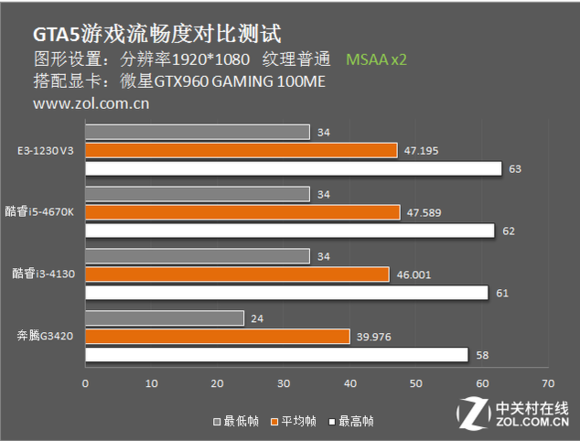
有些人肯定觉得被打脸了,然后就说i3通吃所有的游戏,这其实是不对的,毕竟价格差在那,intel不是傻子,搬起石头砸自己的脚,在有些大型场景和高画质游戏下,i7和i3的区别就是卡到爆和流畅的区别,所以说如果玩大型游戏还是老老实实i5起步吧。
这里要讲的关于CPU的包装。一般分为散装CPU、原包CPU、深包CPU(翻包CPU ),基本上就是这几种,还有一种就是联保散片+原装盒+原装风扇再次包装的盒装CPU。
散装CPU就像上面我们看到的那样,只有一颗CPU,没有包装外盒。基本是店里保一年。这类CPU,绝大部分是厂家提供给装机商,装机商用不完而流入市场的。也可以理解为CPU厂商生产的大批CPU不经过包装,直接把它们放在一个工厂的散货包装袋中,直接销往商家,这种CPU没有一年保或三年保,散装CPU没有附带原装风扇、说明书,但是价格低廉。市面上不超频的CPU质量和盒装CPU质量基本一样。非超频U买散装还是很有性价比的。超频U有些会挑体质,买便宜的散装货买到体质好,好超频的U概率还是很低的。当然散装说严格点又要分为原码散片,联保散片,磨码散片,工程测试散片等等。这里就不多提了。
再来看看盒装CPU,盒装CPU其实是一个指代不清的称呼,在商家口中,带个盒子的CPU,都可以称为盒装。也许实际上就是水货、翻包货,当然,也可能是原装CPU。
原包CPU ,也称原装CPU,中文原盒CPU,
原包CPU,是CPU厂商为零售市场而推出的CPU产品,带原装风扇和厂家三年质保。为大陆行货。
深包CPU,也称翻包CPU
简单点理解就是经销商将散装CPU自行包装,加风扇之后,卖入市场的CPU。没有厂家质保,只能店保,通常是店保三年。一般这种CPU的包装和原包相同,说白了就是专门忽悠消费者的伎俩。由于散装价格远低于原包,而给你配的所谓的“原装散热器”实际是很垃圾的国内山寨小厂造所以经销商就能从中牟取巨额利润。
还有就是用联保散片+原装盒+原装风扇再次包装的盒装CPU,这类CPU一般也能享受三年质保。但是据说现在的CPU想要质保很麻烦,你要质保得要提供原包包装盒,原装风扇和原装CPU一起才能受保,所以个人觉得这也是一件很蛋疼的事情。
所以大家在选购时要多长点心眼,一般盒装的去奶茶店买吧,散片就去大猩猩家去买。
再来补充关于CPU缓存的知识
先说下缓存概念:
CPU缓存是位于CPU与内存之间的临时存储器,它的容量比内存小的多但是交换速度却比内存要快得多。
高速缓存的出现主要是为了解决CPU运算速度与内存读写速度不匹配的矛盾,因为CPU运算速度要比内存读写速度快很多,这样会使CPU花费很长时间等待数据到来或把数据写入内存。
在缓存中的数据是内存中的一小部分,但这一小部分是短时间内CPU即将访问的,当CPU调用大量数据时,就可避开内存直接从缓存中调用,从而加快读取速度。
缓存又分为一级缓存、二级缓存、三级缓存、四级缓存。
一级缓存:简称L1 Cache,位于CPU内核的旁边,是与CPU结合最为紧密的CPU缓存,也是历史上最早出现的CPU缓存。由于一级缓存的技术难度和制造成本最高,提高容量所带来的技术难度增加和成本增加非常大,所带来的性能提升却不明显,性价比很低,而且现有的一级缓存的命中率已经很高,所以一级缓存是所有缓存中容量最小的,比二级缓存要小得多。
二级缓存:简称L2 Cache,是CPU的第二层高速缓存,分内部和外部两种芯片。内部的芯片二级缓存运行速度与主频相同,而外部的二级缓存则只有主频的一半。L2高速缓存容量也会影响CPU的性能,原则是越大越好,现在家庭用CPU容量最大的是4MB,而服务器和工作站上用CPU的L2高速缓存更高达2MB—4MB,有的高达8MB或者19MB。
三级缓存:简称L3 Cache,是为读取二级缓存后未命中的数据设计的—种缓存,在拥有三级缓存的CPU中,只有约5%的数据需要从内存中调用,这进一步提高了CPU的效率。
分为两种,早期的是外置,截止2012年都是内置的。而它的实际作用即是,L3缓存的应用可以进一步降低内存延迟,同时提升大数据量计算时处理器的性能。降低内存延迟和提升大数据量计算能力对游戏都很有帮助。而在服务器领域增加L3缓存在性能方面仍然有显著的提升。比方具有较大L3缓存的配置利用物理内存会更有效,故它比较慢的磁盘I/O子系统可以处理更多的数据请求。具有较大L3缓存的处理器提供更有效的文件系统缓存行为及较短消息和处理器队列长度。
四级缓存:简称L4 Cache,本质是给CPU中整合的的核显使用,当作临时显存。四缓也就对CPU核显的性能有所帮助。其它没什么卵用。
上面的概念大家知道它的原理和作用就OK。如果想进一步了解缓存工作原理的可以自行百度。
CPU要运行一个程序,那它首先就会让内存把存在硬盘上的资料拿到内存里面来运行,因为内存相对硬盘速度快很多,相比CPU又要慢很多。大家可以把内存看做是给CPU帮把手的。
当把硬盘上需要的资料调到内存里后,CPU就可以正常运行程序了。由于CPU相对内存速度依然很快,所以就在CPU里面加入了比内存更快的一二三级缓存配合内存来实现程序的高效运行。这下大家知道为啥扩大内存,电脑开多个程序就不卡的原因了吗?这下大家不会把内存和硬盘搞混了吧?
一台计算机运行程序就好比一个餐厅炒菜的过程。硬盘就是采购买来的菜存放的仓库,内存就是炒菜之前配好的菜。CPU自然就是炒菜锅了。一二级缓存就是炒菜锅旁边的调味料。三级缓存就是放在锅旁边随时需要再增减的菜。炒菜锅一旦开始炒菜,如果菜还没配出来,等锅都烧红了,你再跑去仓库拿菜那肯定来不及了(硬盘太慢)。这时只能去拿配好的菜(也就是访问内存)。炒菜过程中随时都会用到调味料(在一二级缓存中找需要的资料)。如果觉得菜不够,可以再加点旁边放的菜栏子里的菜(未命中的资料到三级缓存里找)。炒菜完了,配的菜没用完,再把它放到仓库里(硬盘里)。然后关火(电脑就是关机!)
这就是为啥多核心的CPU尽量内存也配大点的原因了呢?就好比一个厨房四口锅同时炒菜,但如果只有一个配菜师傅,那肯定有一两口锅会歇菜。如果配四个配菜师傅,那就能火力全开,这就是说,如果你CPU搞个四核八线程的,而你内存只给它配2G,那你想多开也没有用,一样卡。同理,如果CPU是个垃圾双核,即使你给它配32G内存,它该卡还得卡。这就是后面我们会细说的配置的合理性!
同时,我介绍一款很常见的鉴别CPU的软件,CPU-Z,如果你不知道你的CPU是什么或者想了解CPU更多的参数,可以下载打开看看。

看的一清二楚,这里还显示了指令集,对于指令集就不做介绍啦,记住一个结论即可:指令集支持得越多,CPU的执行效率也就越高。
再补充一个TDP:TDP的英文全称是“Thermal Design Power”,中文直译是“散热设计功耗”。主要是提供给计算机系统厂商,散热片/风扇厂商,以及机箱厂商等等进行系统设计时使用的。CPU TDP值对应系列CPU 的最终版本在满负荷(CPU 利用率为100%的理论上)可能会达到的最高散热热量,散热器必须保证在处理器TDP最大的时候,处理器的温度仍然在设计范围之内。(说白了,TDP就是给散热器厂商的一个CPU最大功耗的参考值)
最后总结一下,TDP这个值的大小会影响到哪些配件的选择吧!
1.CPU散热器的选择,高功耗的CPU发热量大自然需要一个更强大的散热器
2.主板的选择,高功耗的CPU对主板供电模块提出了严峻的挑战
3.电源的选择,电源在选择多大功率的时候也要参考CPU的TDP值
4.机箱风道,风扇等的选择,如果CPU TDP值高,发热大,那机箱风道就得优化好,不然机箱内温度会较高一些,影响配件运行环境和寿命。
现在的英特尔酷睿系列普遍TDP都保持在50-90之间,发热情况良好。至尊I7 TDP值会达到140W左右。选散热器的时候尤其注意下就行了。后面会相继提到的,不要方。
正式版、QS和ES的关系(转载):
CPU开发
首先会进入第一阶段的ES1。这个时期的CPU会有很多版本但基本上都是不能用的,大部分都是不能进系统的,就算进系统也是没法用的,即使能用也存在大量Bug,后期型号情况稍好。
例如:Q0L2 B2步进的,主频1.6,晶体四核,但是有两个核心被屏蔽……晚一些的Q0PT,也是B2步进,主频高达2.0,晶体还是四核,依然被屏蔽了两个
ES1主要就是用于试验架构和工艺制程
之后进入到ES2阶段,情况就有很大改善,开始修正bug,这些CPU一般都可以用,稳定性也还好,但是还是有潜在的问题,尽可能采用后期产品。
例如:Q0XB C0步进,主频2.2,缓存8M,四核。问题是发热高。于是,进一步修正,出D0步进,主频2.2,8M缓存,这就是我们常见的Q154。
Q0XB经常被不法JS冒充Q154,都叫“2720 ES”来蒙混,但是这个发热要比Q154高10度。而Q154,是我们一般意义上的“2720 ES”
经过ES2的过程后,CPU也就完工了,没有问题的CPU可以推出啦~就是ES3即QS阶段(Qualification Sample,质量认证样品)~
型号也是在这个时候确定下来的~之前的ES1 ES2的CPU都没有实际型号的,只有QDF代码!
S-Spec是Intel为正式版的CPU编写的识别码,每一个S-Spec对应唯一的一个型号的CPU,并包含了这个CPU全部的信息(型号,主频,缓存,步进,封装等),一切都可以在Intel官方查到!
举例:SR012=i7 2820QM,D2,PGA封装。如果封装是BGA,S-Spec就会发生变化
QDF则是Intel为ES(Engineer Sample,工程样品)编写的识别码,每一个QDF对应唯一型号的CPU,同样的,也包含了这个CPU的全部信息!
目前市场流出的ES版处理器一般都是ES2阶段的产品,因为ES1阶段的过于不稳定,几乎没有使用价值。
QS版处理器的一大特征是可以在“规格”一栏显示出CPU的型号,只是后方标识出ES字样,而正式版处理器没有。但并非所有QS版处理器都有型号,有些不显名字的也有可能是QS。
辨别QS处理器的决定因素是该处理器步进是否和正式版的步进一致,只要一致,这个CPU就是QS的。

QDW3,步进和haswell正式版的步进C0一致,所以该CPU确实是QS版CPU,然而却没有型号,参数跟I7 4702MQ相似

主频低了0.1,但是睿频参数为2.9/2.9/3.0/3.1,而4702MQ则是2.9/2.9/3.1/3.2。
TB商家总会说某某某ES不显,这个说法是不对的。ES和正式版没有任何关系,即使频率相近,那也只是后期调试完毕后确定下来的参数,并非是对该型号特定测试的样品。这样的说法无非是让消费者误以为这个ES可能会和正式版差不多,殊不知只是参数一样而已,具体到底稳定性兼容性如何,还需要进一步考证。
虽然本人在使用ES版CPU,但我还是不建议大家入手这类处理器,稳定性很难保证,此外保修也几乎没有,ES版处理器可能会对主板很挑剔,买回来后用不了就悲剧了。
QS版处理器一般是给OEM商做产品开发测试以及部分网站评测使用的,实际上和正式版已经没有差别。如果是一般用户升级CPU的话,QS可以作为一个选择,价格相对于正式版低200元左右。
BGA转PGA处理器,是将本来属于BGA封装形式的处理器,通过增加底面PCB,把BGA相应连接点转成PGA的形式而得到的CPU。
理论上说,如果转接针脚的过程比较正规无问题的话,得到的转接处理器性能和原本BGA的处理器性能完全一致。不过现阶段的转接处理器通常为小作坊制作得到,其质量根本无法保证,很难说用起来不会出现虚焊等问题。此外,BGA处理器的获取途径通常为废旧主板用BGA焊台获取,主板来源复杂,可能BGA处理器本身的质量就难说。所以谨慎选择此类CPU,除非确定该商家获取的BGA转针U可靠。
还有,BGA的CPU和PGA的CPU性能是有差距的。
为大家总结一下处理器前缀、后缀的含义。
英特尔台式机/服务器处理器前缀:
家用平台:
字母E:采用酷睿架构的单核/双核处理器,如赛扬单核E430、酷睿2双核E8400等;
字母Q:采用酷睿架构的四核处理器,如Q6600、Q8400S、Q9300等;
字母X:采用酷睿架构的至尊版酷睿2双核处理器,如酷睿2至尊X6800双核处理器;
字母QX:采用酷睿架构的至尊版酷睿2四核处理器,如QX9650、QX9770等;
字母G:进入酷睿I时代的奔腾赛扬处理器前缀,如G6950,G3258、G4400等。
家用平台前缀基本就这么多。
服务器平台:
字母E:采用标准电压的多核心至强处理器,如E5520、E5450等;
字母W:采用标准电压的专为工作站(Workstation)设计的处理器,如W3520等;
字母X:高性能的至强多核心处理器,如X5650等;
字母L:采用低电压设计的至强多核心处理器,如L5420、L5639。
这些前缀主要集中在2006年~2012年发布的至强3000/5000/7000系列处理器中,后来统一被E3/E5/E7所取代
英特尔台式机尾缀的含义:(尾缀真的有很多)
字母J:支持硬件防毒EDB技术,如奔腾4 520J(仅出现在奔腾4时期);
字母K:解释1:支持64位运算,如奔腾4 519K;
解释2:不锁倍频,可以通过调节倍频来超频,如15周年纪念款奔腾E6500K、I7-4770K等;
字母S:低电压版本处理器,如I7-4790S、Q8400S、Q9550S等;
字母T:解释1:超低电压版处理器,如I3-4130T、I5-4670T等;
解释2:超低电压的同时阉割核心数量的处理器,如I5-2390T双核、I5-4570T双核等;
字母R:采用BGA接口的带有Iris Pro核芯显卡的处理器,如I7-4770R、I7-5775R;
字母P:解释1:不带核芯显卡的处理器,如I5-2380P、I5-3350P等;
解释2:核芯显卡型号降级版处理器,如I3-6098P(HD510)、I5-6402P(HD510)
字母TE:超低电压的支持嵌入式设计的处理器,如I3-4330TE、I5-6500TE等;
字母C:解释1:第五代Broadwell架构处理器中代表不锁倍频处理器,即等同于字母K的释义,如I5-5675C、I7-5775C;
解释2:采用BGA接口的嵌入式处理器,如I3-2105C、I3-2115C;
英特尔笔记本处理器尾缀的含义:(尾缀真的有很多)
很多时候,我们都会告诉消费者,以M结尾的就是标准电压的处理器,并且这些处理器还可以更换,H的是BGA接口的,不能换,U是低电压处理器,不能更换,而带Q结尾的,则是四核处理器。这条准则针对市面上绝大部分处理器的特点判断都是行之有效的!但是如果你们真的想要细分,那可真的不简单!
字母U大类:字母U就是我们最常说的低电压处理器的标志,均采用BGA封装,全部都不可以更换。
00U/10U尾缀:00U/10U是最常见的,最普通的TDP是15W的低电压处理器尾缀,比如:I3-4010U、I5-4210U、I7-6500U等;
50U/60U尾缀:50U/60U尾缀的处理器和00U/10U的型号相比,往往有更强的核芯显卡,TDP也是15W的,例如I5-4250U(HD5000)、I7-6560U(Iris 540)、I7-6650U(Iris 540)等。
7U尾缀:解释1:在IVB(第三代酷睿I)时代,指的是最普通的低电压处理器,如I3-3217U,I5-3317U、I5-3337U等;
解释2:在第五代和第六代指的是TDP是28W的类标压处理器,集成高性能核芯显卡,例如:I5-5257U(Iris 6100)、I5-6267U(Iris 550)等;
8U尾缀:8U尾缀只出现在第四代酷睿I产品中,代表TDP是28W的类标压处理器,集成高性能核芯显卡,后来被7U取代,如I5-4258U(Iris 5100)、I7-4558U(Iris 5100)等。
UM尾缀:UM尾缀只出现在第一代酷睿I中,代表超低电压处理器,如I5-520UM、I7-620UM等。
字母H大类:字母H是从Haswell处理器这一代开始出现的新尾缀,表示BGA接口的高性能双核处理器,如I5-4200H、I3-6100H。
字母HK:HK是第六代Skylake新增加的尾缀,代表四核心不锁倍频移动版处理器,可以手动调节倍频实现超频,如I7-6820HK。
字母Q大类:字母Q即Quad,代表四核心处理器
字母QM/MQ:字母QM和MQ尾缀的含义是一样的,第一到第三代处理器使用的是QM尾缀,第四代HASWELL开始改为MQ尾缀。
字母0MQ/0QM:代表的是标准电压的可更换四核心移动版处理器,如I7-2720QM,I7-4700MQ等;
字母5QM:代表采用BGA接口的高性能核芯显卡版本的处理器,如I7-3615QM、I7-3635QM等;
字母2MQ/2QM:代表可更换的四核低功耗版本处理器(和标准电压双核TDP一致),如I7-3612QM、I7-4702MQ等;
字母0HQ:代表采用BGA接口的不可更换的移动版四核处理器,如I7-4720HQ、I7-6700HQ、I5-6300HQ等;
字母2HQ:代表采用BGA接口的不可更换的低功耗移动版四核处理器,如I7-4702HQ、I7-4712HQ等;
字母50/60/70/80HQ:代表集成顶级Iris Pro核芯显卡的四核心处理器,如I7-4750HQ、I7-6770HQ、I7-6870HQ等。
至尊版本移动版处理器尾缀:
字母XM/MX:道理同MQ/QM一致,代表至尊版移动四核处理器,如I7-920XM、I7-3940XM、I7-4940MX等。
Y系列:代表超低电压版处理器(后来进化成了单独的系列:酷睿M)
字母Y:从IVB(第三代)时代开始,到第四代终结,主要代表处理器有:I3-3229Y,I7-3689Y、I7-4610Y等。
酷睿M系列:英特尔于2014年推出的超低电压版处理器,用来取代之前的Y系列,架构从第五代Broadwell开始,代表型号有:5Y10、5Y70、M3 6Y30、M7 6Y75等。
说完了因特尔的,怎么能没有农企呢
AMD处理器常见前缀、尾缀:
字母T:解释一:在K8/K10架构时期,字母T主要是代表该处理器支持Turbo加速技术,也就是和英特尔这边的睿频加速技术差不多;如X4 960T等;
解释二:现在一般都是指超低功耗版本的处理器,和英特尔这边一样,如A8-6500T、A10-6700T;
字母B:字母B是面向商业OEM用户的,因此品牌机用的AMD处理器基本都是B结尾或开头的的,表示Business,如X2 5200B、A10-7850B、羿龙X2 B57等处理器。
字母K:不锁倍频,如A8-7650K、A10-7850K等。
字母E:低功耗版本,如FX8320E、FX8370E、速龙X2 3250E、X2 4850E等。
Black Edition:黑盒版,在AMD使用字母K之前,都是用黑盒版来代表不锁倍频的可超频处理器,如最有名的X2 5000+黑盒版、羿龙 X4 955黑盒版等。不能缩写为BE,BE有另外的含义。
字母M:移动版处理器,如A8-4555M、A10-5750M等。
字母P:performance性能级产品,如A10-7400P、A10-8700P、FX-7600P等。
再来教大家怎么样辨别CPU是否是二手的(其实买到二手的坏掉的几率也不大,毕竟CPU生命力很顽强)

就是看下金属盖两个小耳朵上面有没有压痕。有压痕那肯定是上过机的。买超频U的时候特别要注意这点。别买到一个被别人超缩肛(超频幅度过大,电压调过高,对CPU造成了不可逆的伤害)的CPU就行了。普通的年代不算久远的U全新和二手性能差距很微小。因此,CPU也可以买二手的。
下面我来做个总结以及推荐一些我认为可以推荐的U
现在很多游戏对CPU多核心的利用率还不是很高,I3 I5 I7主要的差别是多核能力(实际上是多线能力),而他们的单核性能差距不大,也就是说,如果预算不够又想要玩游戏,那么勉为其难选择I3 6100也是可行的,至少不会制约GTX1070/1080这种卡的发挥。不过碰到对CPU多线程能力要求很高的游戏时,I3就会被I7 血虐。
所以,我的推荐是:
① I3 6100( 600元),频率3.7,双核四线程,单核能力或许比I5 6500更强。
② I5 6600(1300元),频率3.4-3.9,四核四线程,千元U主力军。
③ I5 6500(1100元),频率3.2-3.6,除了频率低于6600以外,其他一样,买不起6600时候的无奈之举。
④ I7 6700K(2040元),频率4.0-4.2,四核八线程,搭配Z170主板可超频。
关于6700K我要着重强调几点,第一,I7 6700K比i7 6700贵300元,但是即使不超频的话频率也高0.6G,这使得I7 6700沦为完全不值得购买的CPU,同理还有之前的I7 4790,性价比也是被4790K完虐。 第二,不超频的6700K搭配B150主板和Z170主板是没有区别的,带K的CPU必须超频/带K必须上Z170的说法,是非常非常普遍也是非常非常愚蠢的。
没了,只推荐这几个,不推荐其他任何六代U包括但不限于I5 6600K , E3v5,I7 6700。
E3-1230V5之所以不推荐是因为,第一,E3-1230V5性能和E3-1231V3几乎一样,跑分甚至还弱于E3-1231V3(实际性能E3V5应该是略强)。但是E3V5价格却比E3V3高很多。 第二,E3V5无法搭配B150主板,而适合E3V5的X150主板价格实在太贵,最便宜的X150也要700元左右,而且缩水缩的惨不忍睹丧心病狂。 第三,E3V5+普通X150的价格已经和 6700K+B150差不多了,而性能上,当然是后者360度吊打前者。
最后要为大家推荐一些二手的CPU,大家快来捡垃圾啦。
I3 2120/i3 3240 350元-450元,频率3.3/3.4,一个二代一个三代,同频率下差距不大,都能用B75主板。
I5 2500, 650元,3.3-3.7G,暂时不推荐新手玩2500K超频。
四代主板和CPU目前还没有白菜价,暂时不推荐。
CPU天梯图,里面有各个CPU性能的对比,台式机和笔记本的,INTEL和AMD的,反正就是简单粗暴直观明了,下面上图
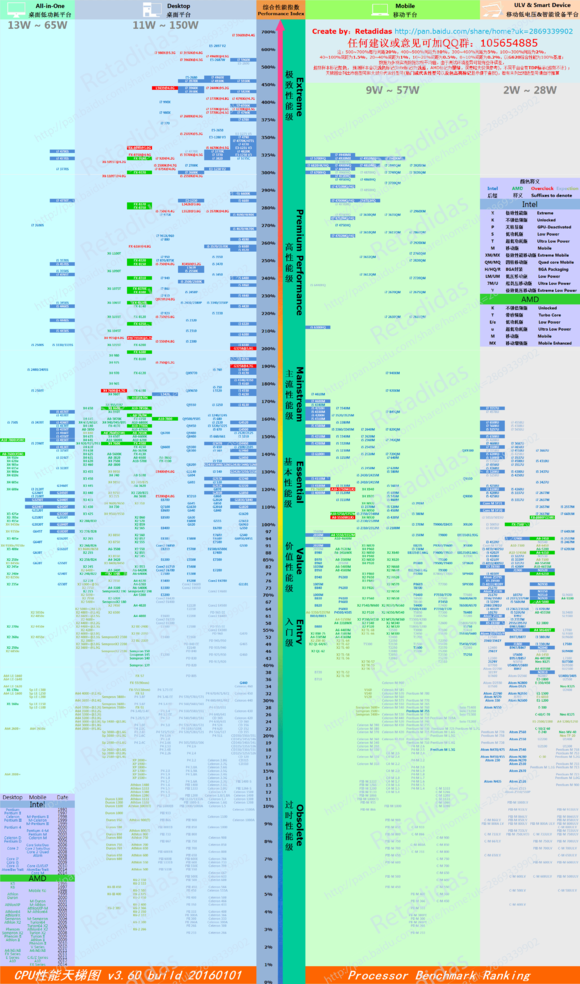
CPU暂时就告一段落了。
开始更新主板了。
首先我们要讲的就是主板的概念,主板,又叫主机板(mainboard)、系统板(systemboard)或母板(motherboard);它安装在机箱内,是微机最基本的也是最重要的部件之一。 主板一般为矩形电路板,上面安装了组成计算机的主要电路系统,一般有BIOS芯片、I/O控制芯片、键盘和面板控制开关接口、指示灯插接件、扩充插槽、主板及插卡的直流电源供电接插件等元件。打个比方,如果说CPU是人的大脑,那么主板就相当于人的躯干,是不是觉得楼主说的通俗易懂,如果觉得讲得还不错的话,还请多多评论点赞哈哈。
所以个人认为将主板单纯的认为只是一块集成PC插槽的电路板是不确切的。虽然现在的主板对PC性能的影响已经越来越小,但是主板就好比PC主机的骨骼和经络,选择一块具有适当功能(例如ITX主板对安装兼容性和无线功能的需求)和与其他配置相匹配的电气性能的主板还是很有必要的。
主板的第一个参数:大小尺寸即板型类别
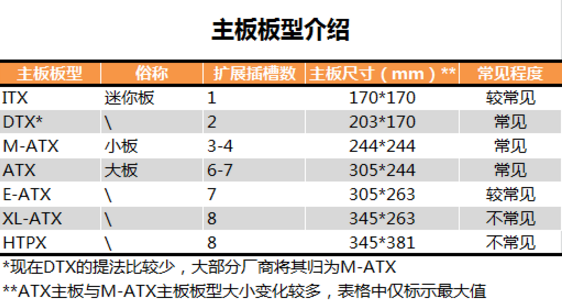
其中最常见的就是ATX(大板),M-ATX(小板),ITX。ATX主板比较适合安装在中塔机箱中,M-ATX比较适合中塔\迷你塔机箱,ITX主板比较适合HTPC机箱。其余的不做讨论,感兴趣的可以自行百度或去相应的论坛。
怎么样看自己买的主板是什么类型的呢?很简单,打开某东看它的具体参数,例如某品牌的B150,
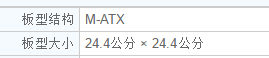
,上面给你介绍的很详细了,当然,也可以通过别的途径去获取信息。
主板的第二个参数:芯片组。芯片组是主板最重要的一颗集成芯片,他决定了主板可以使用什么CPU,可以具有多少原生接口和扩展能力(主板的扩展桥接芯片也要受到芯片组扩展能力的制约)。我们常说的H81主板,Z97主板都是说的主板芯片组的型号。
举个例子,Haswell系列的一颗CPU:Core i3-4170,对应的就是LGA 1150的8系或9系主板。这里的8系或9系指的就是PCH芯片的型号。原则上,这块4170可以插任何一块LGA1150的主板,不管它的芯片组是H81、B85还是Z87、Z97。
当然,一般我们也不会看见G1820去插Z97然后还用得很欢快,也不会去拿H81怒艹4790k。这是因为不同的PCH芯片组对应于不同完整程度的功能,比如供电能力、能否支持超频、内存通道数、PCI-E通道拆分与多显卡支持、USB接口数量、SATA3接口数量与磁盘阵列功能等等,从而主板的定位与价格也不同,与之相匹配的CPU自然也不同,简单的道理就是“好马配好鞍”,相配才合适。
详细的CPU和PCH芯片组规格的数据可以直接从intel官方网站获得,百度intel官网就行,

找到芯片组,然后一一查看就行。
Intel新的6代Skylake CPU则对应100系的LGA1151芯片组主板(B150/Z170等),然而100系列主板目前价格还比较高的观念还普遍存在,现在我想说的是,6代主板已经没有当初那么贵了,6代U比4代U值得购买,建议大家上新平台,主板搭配CPU还是老样子:奔腾G/i3/i5不带k用B150,带k超频用Z170的节奏,当然,奔腾上H110也是可以的。
更早的Sandy、Ivy系列LGA 1155的CPU这里就不多谈了,原则上也差不多,不过把8改成7而已,对应于B75、Z77、X79等型号的主板。例如,曾经的“神级”性价比配置i5-3470+Z77,或是曾一度重新回到人们视线的2500k+Z77、3960x+X79什么的,但遗憾的是现在Z77或X79这类的主板很难淘了。
关于板型我觉得还有必要再说明一下,前面说到了我们最常能接触到的主板是mini-ITX(大小为17cm x 17cm)、micro ATX(24.4cm x 24.4cm)、ATX(30.5cm x 24.4cm)这几类,以及一些介乎于mini-ITX和ATX之间的非标尺寸。经常有人问我,是不是大板比小板好一些,其实我有些无奈,因为这并没有什么可比性,怎么能因为大小尺寸就问大板是不是比小板好得问题呢?在这里,我想说的是,一般而言,随着板型越大,扩展性也会相应更好,但相应的机箱尺寸也需要增加,以保证主板能塞进箱子。一味的追求大板(ATX板型)、或是扩展性没有必要,合理根据自己的需求选择才是明智之举,换言之,就是不要为自己不需要的功能买单,我觉得这个观点可不仅仅是针对“大板小板”这一个问题。大板散热性会比小板好一些,这个不可否认,但是你买i3 6100或者不带K的i5,为了那么一点散热或者一味地追求大板而抛弃M-ATX,我觉得是不明智的选择,其实低端大板做工等各个方面可能没有小板好,所以不能盲目和一味地选择大板,而觉得小板就是垃圾,这种观念得改变,是瘤,得根治,看问题要全方位多角度。
那么我们应该如何去判断一张主板是否可以塞进我看中的机箱呢?对于机箱厂商而言,通常在支持列表中只会有标准尺寸的。
不过不用担心,就目前我了解的机箱产品,常见的中塔都能装下ATX主板,当然装MATX和ITX也都是没问题的,只有选择小机箱时才要考虑这个问题。
很简单,第一步你要知道你的主板是属于什么类型的,如何去找你喜欢的机箱的参数,
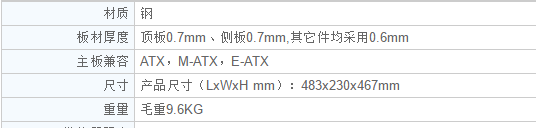
我们可以看到,在这里,这一款机箱兼容ATX、M-ATX、E-ATX,看你的主板是不是这三种就行,等于和小于ATX尺寸的主板都可以装进这一款机箱的。
讲了这么多,楼主得放一张图,

途中绿框里面的就是CPU插槽,CPU就是被插在这里面的。
下面要讲的是一个很重要的部分,CPU供电,CPU供电部分会影响到CPU的正常运行,试想一个3相供电的主板上一个6700K或者是TDP更大的玩单机,大家自行脑补。
这里我直接放一个我自己的“经验公式”:“低端板”直接数方形电感的个数;“中高端板”先找PWM芯片,再数电感数,两者结合确定相数。这个方法比较直观,基本可以搞定绝大多数主板,但不保证完全严谨。
那么到底如何数一个主板有几相供电?什么是真8相、什么是伪8相?别急,相信看完你会明白的。
首先,我们知道CPU核心需要的电压一般也就在1V左右,而CPU供电输入是12V,那么势必会经过电压的变换,同时,通过滤波,使得CPU得到更加稳定的电流。
一个完整的供电电路应该包含如下部分:
12V输入—高压滤波(电感电容)—上桥MOSFET—电感—下桥MOSFET—电容—CPU
口说无凭,上图:

那么假设只有单相供电,并且主板厂商没有在电感数量上特意堆料的话,一个输出电感就对应了一相供电。
所以说,供电相数比较少的主板,直接数输出端电感的个数(也就是靠近CPU插槽部分的方块状的那个东西)就可以了。大多数小编们估计都是这么数的吧。
而多相供电则另有玄机。
就拿Z97 EX6这个主板来说,数一下电感数,整齐排列的电感呈L型分布,数量多达12个,看上去就是“12相供电”,简直吊炸天。
而实则不然,因为主板供电部分所用的PWM控制芯片是Intersil ISL6379,六相控制芯片,所以“12相”肯定是不现实的,而是真•6相通过倍相芯片得到的伪12相。

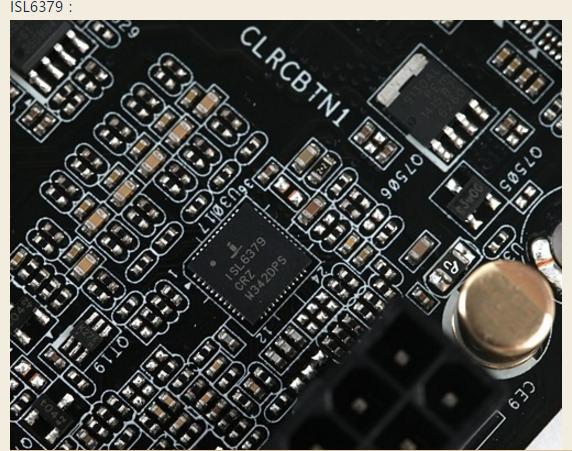
再举另外几个栗子:华擎ASRock Z97M OC Formula上用的PWM芯片为Intersil ISL9582四相控制芯片,因此是4相并联得到的等效8相供电;技嘉G1 Sniper B6上同样也是ISL9582,那么不用看也知道,不可能是真8相了。
而在技嘉的“超频橙”GIGABYTE Z97X-SOC Force上,供电部分的PWM芯片为IR 3580,是一颗支持8相的控制芯片,这块才是“真8相”。
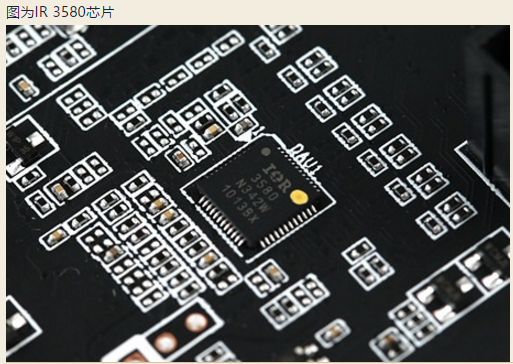
这个时候你们肯定会问我,你怎么知道这个芯片是几相控制芯片?或者你该怎么知道芯片型号是什么呢?
问得好。其实我也不知道,我又不生产芯片,
我更不生产主板。
但其实一般常见的主板型号只要你敲进Baidu里找到一篇评测,别管里面说的是几相供电,找拆解部分的PWM芯片型号,我保证再Baidu一下这个芯片型号,跳出来的结果不会让你太失望。
内存插槽:
内存插槽顾名思义就是安装内存用的插槽。内存也是PC的重要部件,一般没有内存的电脑是不能启动的。

PCI扩展卡插槽:
PCI扩展卡插槽是主板上使用最广泛最灵活的扩展插槽,主要用来安装各种扩展设备,包括显卡、声卡、网卡、SATA扩展卡等大量设备。

PCIe显卡插槽:
PCIe显卡插槽是主板上最重要的扩展插槽类型,他不仅可以安装显卡,还可以替代PCIe X1、PCIe X4插槽。PCIe显卡插槽的典型特征就是他是主板上最长的插槽,而且在插槽尾部会有一个卡扣,用来更好的固定显卡。

PCIe显卡插槽的分类:
PCIe显卡插槽其实分为两种规范和三种类型。两种规范即指PCIe 3.0规范和PCIe 2.0规范。三种类型是指X16、X8、X4三种不同的通道数。PCIe 3.0规范在同等通道数下可以带来的PCIe 2.0规范两倍的数据带宽。同规范下数据带宽与通道数成正比,例如PCIe 3.0 X4就相当于PCIe 2.0 X8的带宽。所以对于显卡来说,能用3.0就不用2.0,能用X16就不要用其他通道数。双卡最好采用16+16(高端芯片组或桥接),或者8+8的主板插槽组合。

一般辨别主板PCIe显卡插槽的带宽可以通过分辨主板背面的焊点来看。X8插槽焊点长度是X16的一半,X4的则相应更短。但是现在有不少主板厂商为了在这个问题上打马虎眼,会故意多焊焊点来混淆,所以查看主板的官网规格或主板手册才是最好的方式。
下面再来补充一个CPU外接供电,CPU外接供电接口是用来直接从电源取电,为CPU提供电力的供电接口。

一般低端主板多采用4PIN供电,中端多采用8PIN供电,高端主板上会看到4+8PIN或8+8PIN的配置。一般4+8PIN或8+8PIN在电源接线不足的情况下,只插单8PIN也可以保持主板的正常使用。CPU供电与PCI 8PIN供电接口的塑料针脚会有不同具有防呆效果,所以在安装时只要不依靠蛮力就可以避免安装错误。
再来讲SATA & M.2接口
SATA接口的设备就是硬盘和光驱了,这个不必多说。而SATA接口分为原生SATA3(6Gb/s)、原生SATA2(3Gb/s)和桥接SATA3。
我们得出一个结论:原生SATA3>原生SATA2>桥接SATA3
为什么呢?
打个比方说,原生SATA3接口是到达目的地最宽最近的路,肯定优先选择;原生SATA2就是近路,但没那么宽;而桥接SATA3就是,路面虽然也宽了,但是通过转接芯片,相当于绕远路了,所以还不如SATA2。这样一说应该就直观一些了。
插SSD前,请仔细阅读主板说明书,看准再下手。
而M.2接口,又叫NGFF,有走SATA通道和走PCI-E通道的两种,常见于超级本里面,最近在9系主板上也开始露面了,主要还是插SSD用的。
走SATA通道的本质上还是不能突破SATA设备的速度限制,与普通SATA口的SSD性能上也没什么差别。而走PCI-E通道的SSD,在连续读写上可以突破6Gb/s。
比如Z97 Ex6上宣传的Ultra M.2可以达到1000MB/s的读写,看起来还是很牛B的。
下图中,红色圆圈所示的就是Ultra M.2,绿色的是普通的。

下图为Samsung XP941 512GB PCI-E M.2在Ex6的M.2上的变态跑分。
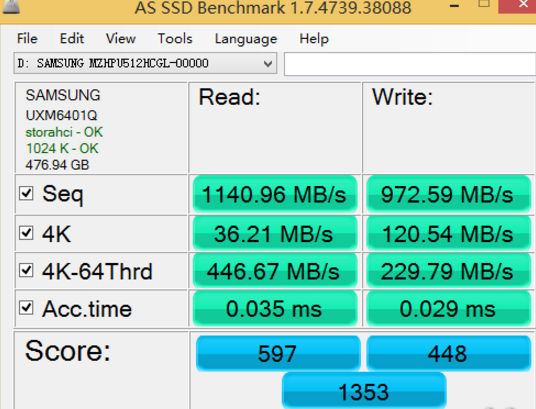
关于这个“超级M.2”,再多说两句。
1. 可以看到其实SSD的4K性能还是没有什么质变,而且目前的SATA3已经可以满足了;
2. M.2接口的SSD贵;
3. 由于LGA1150平台PCI-E通道数的限制,如果使用了Ultra M.2,那么独立显卡就没法运行在x16模式下了。Z170平台开始解决这个问题。
而且,事实上,我个人对于ATX主板甚至E-ATX主板上带有的M.2或mSATA接口的意义持有保留态度。本来,如果你是要组建一个小钢炮,那么你说要节约空间,少用2.5寸的SSD或HDD,也能少接驳一些线,保持机箱整洁美观、内部风道畅通什么的,那我可以理解,这些具有小型化接口的设备的确能帮上忙。但是在一个硕大的中塔、甚至全塔机箱的平台上,你跟我说这些,而不是选择价格更实在、性能也够用的SATA接口的SSD,我觉得你真是任性。不来一发PCI-E的SSD么?
支持PCIe 3.0 x4模式的M.2接口SSD目前已经逐步上市啦 ,由于突破了sata通道的限制,传输速率可高达32Gb/s的理论值。
例如,Sumsang 950 pro M.2 NVMe 256GB @6700k+Z107上的跑分:
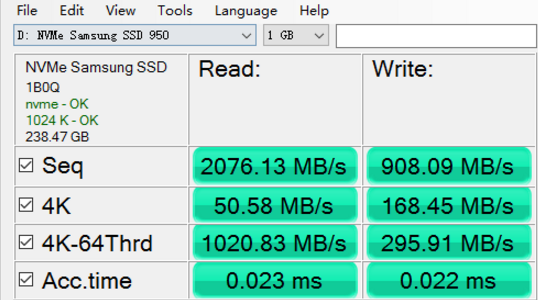
还有一个奇怪的接口,叫作SATA Express(或者SATA-E)。

从物理形态上看,SATA Express 就像是并排在一起的“2.5个SATA”接口,而它的速率也确实比SATA2/3提高了不少,可以达到10Gb/s。不过目前支持的设备还比较少见。
下面则是主板上的集成声卡 & 网卡
声卡:
最常见的应该就是螃蟹卡了,什么Realtek ALC1150在高端主板上很常见,还有什么ALC887 / ALC889 / ALC892等。
最近各大主板厂商主打的“魔音”、“音皇”、“SupremeFX”什么的,好像都在这部分上面下了不少的工夫。不仅在外观上,加入了具有炫酷灯光效果的“PCB音频隔离带”,还会在用料等方面,与中低端作一些区分,加入诸如“屏蔽罩”、各种“高级滤波电容”、各种“高级运放”甚至有可更换运放的设计等等。并配合一些配套的软件,在软硬件两个层面带来针对音乐或是游戏等用途方面的加强与优化。
网卡:
这个也没啥特别的。常见的有Intel的I217V、I218V和Realtek什么的。
要说的是传说中的“Killer网卡”。这个我个人不太懂,看宣传还挺像这么回事。
看看枫子兔大神是怎么说的:killer系列网卡就像本地驱动上做了个QOS一样,优先处理游戏的数据包,目的是降低ping值.但目前来说主流网卡对ping值的影响忽略不计,主要还得看OS的参数设置和驱动里面的参数设置.
另外,跨境玩游戏,那就得用vpn了,因为出口带宽不是靠你本机上搞个什么网卡就能解决的问题.
说到底,killer就只是一个自带QoS的消费级网卡,而且还是个兼容性一般般的Atheros,本质就只能起到锦上添花的作用.
普通网卡通过使用第三方网络优先级控制软件,也是能达到类似的效果,比如netlimiter和cFosSpeed;也有厂商自己做了类似的软件,比如华擎的XLAN涡轮增压极速网络程序.
但无论killer还是其它什么本地网卡只能管理本地电脑,如果你通过路由器和别人/家人共享网络,那你还是去买个QOS功能完善的路由器吧,不然别人一看电视剧/挂个BT/使用P2P软件什么的你还是得跪.
以上大前提必须是自身网络得给力,否则整什么优化都是白搭. 自身网络不给力的,要么提速/换运营商,要么挂代理,境外就上VPN.长求总,只是锦上添花,不可雪中送炭。别被太多噱头的东西迷糊了理性选择的双眼。
所以,一些太多噱头的主板可能不值得我们花比普通主板高几倍的价钱去购买。
再要讲的就是后置接口,这个也没啥特别要说的。一般来讲,就是PS/2、USB、视频输出、网线接口RJ45和音频接口这些。要求不高的话,满足实际使用需求的前提下,只要别太寒碜,够用就行了。
还有什么eSATA、SPDIF光纤接口、Bios清空按钮什么的,不是特别常见,对于普通用户而言也没有太多存在的必要。
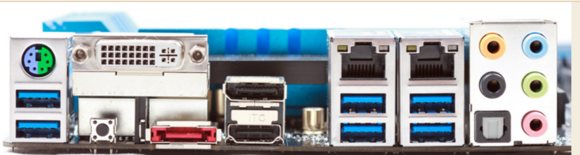
USB2.0接口一般是黑色的,3.0则常用蓝色(红色、黄色或其他一些特别的颜色)加以区分,向下兼容。通常数量越多的主板价格也越贵啦。
USB3.1则是3.0的升级版,传输速率达到10Gbps(USB3.0是5Gbps),通常也会以特殊颜色注明,而且一般会有Type-A和Type-C两种插口。A型和3.0长的一样,C型稍小,而且不分正反面。
对于视频输出的接口,一般有VGA、DVI、HDMI,有DP口的相对少一些。










